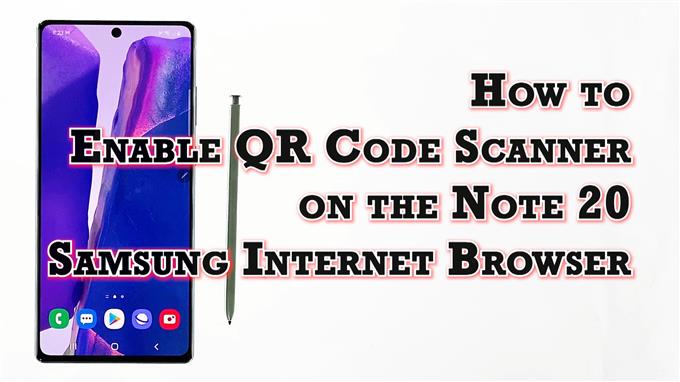Тази публикация ще ви покаже как да активирате скенера за QR код на интернет браузъра Galaxy Note 20 Samsung.
Прочетете, ако имате нужда от помощ за активиране на вградения скенер за QR кодове на новата ви бележка и настройте устройството си да сканира QR кодове от различни уебсайтове и URL адреси с интегрирания интернет браузър Samsung.
Скенер за QR код в интернет на Samsung
Кодовете за бърз отговор или QR кодовете са вид баркодове, които съдържат матрица от точки. За да прочетете тези уникални кодове, е необходим скенер за QR код. QR скенерите обикновено са вградени в съвременните смартфони, особено в рамките на вграденото приложение за камера. В последните интелигентни устройства като Galaxy Note 20, скенерът за QR код също е вграден във вградения интернет браузър Samsung.
Ако се чудите как да активирате тази функция в новата си бележка, изложих стъпка по стъпка за вашето сведение.
Ето как да активирате интегрираната функция за скенер на QR код на приложението за интернет браузър Samsung.
Лесни стъпки за активиране на скенера за QR код в приложението за интернет браузър Note 20 Samsung
Следващите стъпки изобразяват стандартния процес на активиране на вградения скенер за QR код в интегрирания интернет браузър Samsung Note 20. Същите стъпки могат да бъдат приложени и при активиране на QR скенер на други устройства на Galaxy, които работят на същата версия на Android с тази на новата бележка. Действителните екрани и елементи от менюто обаче могат да варират в зависимост от модела на устройството и доставчика на услуги.
1. За да започнете, докоснете Интернет браузър Samsung в долната част на началния екран. Това ще зареди приложението на браузъра.

Ако не виждате тази икона на началния си екран, ще трябва да я отворите от разглеждащия приложения или от екрана с приложения. Просто превъртете нагоре от долната част на началния екран, за да стартирате програмата за преглед на приложения, след което намерете иконата на приложението за браузър Samsung.
2. Докато сте на основния екран на приложението за браузър Samsung, докоснете икона на менюто представен от три къси хоризонтални линии разположен в най-долния десен ъгъл.

Ще се появи изскачащо меню с основните контроли за сърфиране.
3. Намерете и след това докоснете Настройки икона, за да продължите.

Отваря се друг прозорец, който подчертава основните и разширени интернет настройки, които можете да използвате и управлявате.
4. Превъртете надолу до Разширено и след това докоснете Полезни функции.

Отваря се друго меню със списък с всички полезни функции и настройки, които можете да управлявате или персонализирате.
5. Намерете скенера за QR код в списъка и след това превключете превключвателя до него, за да включите функцията НА.

Когато е активирано, можете да започнете да използвате вградения скенер, за да сканирате QR код за уебсайт или страница.
Започнете да сканирате баркодове на уебсайта
За да видите дали работи, потърсете QR кодове от законни сайтове и URL адреси и след това опитайте да го сканирате с телефона си.
За да сканирате QR код, просто докоснете иконата за QR код, която се показва, когато докоснете адресната лента.
Имате проблеми със сканирането на кодове?
В случай че имате проблеми с използването на скенера за QR код в Samsung Internet, като не можете да го накарате да работи по предназначение, проверете и се уверете, че четецът на QR код е активиран в настройките на разширенията на браузъра, които обикновено се намират под сканирането на QR кода меню.
Ако се опитвате да сканирате QR код, който представлява URL, този URL трябва да се отвори директно в браузъра при сканиране.
Освен URL адресите, скенерът за QR код в интернет на Samsung може да се използва и за сканиране на баркодове чрез автоматично търсене на сканирания номер в търсачката по подразбиране.
Надявам се това да помогне!
Още видео уроци
За да видите по-изчерпателни уроци и клипове за отстраняване на неизправности на различни мобилни телефони и таблети, не се колебайте да посетите AndroidHow канал по YouTube по всяко време.
Може да искате да прочетете:
- 5 Най-добър скенер за QR код за Huawei Mate 20 Pro
- Как да сканирам QR кодове на Galaxy S9
- 5 Най-доброто приложение за скенер на QR кодове за Pixel 3
- 5 Най-добър скенер за QR код за Huawei P30